จอภาพ 4K เป็นสิ่งที่ยิ่งใหญ่ในการแสดง แต่หากไม่มีวิดีโอที่ถูกถ่ายและประมวลผลเพื่อแสดง 4K จอภาพของคุณจะไม่สามารถทำอะไรได้มาก หากคุณผลิตเนื้อหาวิดีโอคุณไม่เพียงต้องการเครื่องมือที่ดีในการแก้ไขหลังการผลิตคุณยังต้องการวิธีลดขนาดไฟล์สำหรับวิดีโอ 4K ขนาดใหญ่เพื่อให้สามารถแชร์ทางออนไลน์ได้

ลดขนาดไฟล์สำหรับวิดีโอ 4K
เมื่อมันมาถึงการลดขนาดวิดีโอโดยมีจุดมุ่งหมายเพื่อรักษาคุณภาพไว้ที่ 4K หรือใกล้กับ 4K มันเป็นกุญแจสำคัญในการใช้แอปที่เหมาะสมในการประมวลผล สิ่งสำคัญคือต้องเข้าใจว่าในขณะที่กล้องหลายตัวสามารถบันทึกวิดีโอ 4K ได้ แต่พวกเขาไม่ได้ประมวลผลในลักษณะเดียวกันนั่นคือสาเหตุที่กล้องบางตัวอาจส่งสัญญาณวิดีโอที่ใหญ่กว่าในขณะที่กล้องอื่น ๆ บันทึกวิดีโอที่มีขนาดเล็กกว่า
HEVC / H.265
การบีบอัดวิดีโอมีบทบาทสำคัญอย่างไรใหญ่หรือวิดีโอสุดท้ายของคุณเล็กเพียงใด เมื่อวิดีโอ 4K กลายเป็นเรื่องธรรมดาไปแล้วการบีบอัดวิดีโอจึงได้รับการปรับปรุง หากวิดีโอ 4K ของคุณมีขนาดใหญ่เกินกว่าที่จะอัปโหลดหรือแชร์ได้อย่างง่ายดายคุณควรตรวจสอบว่าคุณกำลังใช้มาตรฐานการบีบอัดใดอยู่
สิ่งที่คุณต้องการใช้คือ HEVC หรือ H265 การบีบอัดแทนการบีบอัด AVC หรือ H.264 รุ่นเก่าที่ให้ไฟล์ขนาดใหญ่กว่าแก่คุณ หากคุณมีวิดีโอ 4K ขนาดใหญ่มาตรฐานการบีบอัดนี้จะลดอัตราบิตโดยไม่ลดคุณภาพของวิดีโอและทำให้ไฟล์มีขนาดเล็กลง ในการบีบอัดไฟล์วิดีโอโดยใช้ HEVC หรือ H.265 คุณต้องมีแอพที่รองรับมาตรฐานการบีบอัดนี้ คุณสามารถลดอัตราบิตของมาตรฐาน AVC / H.264 ได้เช่นกันอย่างไรก็ตามวิดีโอที่ได้จะมีคุณภาพต่ำ
ตัดและตัด
วิธีการที่ค่อนข้างรุนแรงในการลดขนาดของวิดีโอ 4K ขนาดใหญ่คือตัดขอบวิดีโอที่ไม่จำเป็นออกและตัดส่วนที่ไม่เกี่ยวข้องออก การแก้ไขเล็ก ๆ น้อย ๆ จะช่วยลดขนาดไฟล์และเมื่อคุณลบวิดีโอเพียงไม่กี่วินาทีออกจากวิดีโอ 4K ผลกระทบโดยรวมของขนาดนั้นมีความสำคัญ รวมกับวิธีการก่อนหน้านี้ใช้การบีบอัด HEVC และคุณสามารถทำให้วิดีโอ 4K ของคุณเล็กพอสมควร แอปแยกวิดีโอเก่า ๆ จะไม่ทำอีก คุณต้องมีแอพที่สามารถตัดต่อวิดีโอได้ตามที่คุณต้องการสามารถบันทึกลงในมาตรฐานการบีบอัดข้อมูลเดียวกันได้
หากวิดีโอของคุณถูกเข้ารหัสเป็น HEVC แต่เดิมแอพที่คุณใช้ในการตัดมันลงบันทึกวิดีโอที่แก้ไขแล้วโดยใช้มาตรฐานการบีบอัด AVC ไฟล์ที่ส่งออกของคุณอาจจะใหญ่กว่าไฟล์ต้นฉบับที่มีวิดีโอมากกว่า
ลบเสียง
หากเสียงที่มาพร้อมกับวิดีโอของคุณไม่ใช่สำคัญคุณสามารถลบออกได้ตลอดเวลาและขนาดวิดีโอของคุณจะลดลงอย่างมาก แน่นอนว่าเป็นกรณีที่หายากที่ภาพนั้นดี แต่เสียงส่วนใหญ่เป็นเสียงที่เพิ่มเล็กน้อยในวิดีโอ แต่มันก็เป็นกลอุบายที่ใช้งานได้
ลดอัตราบิตเสียง
เป็นที่เข้าใจกันว่าการลบเสียงจะไปที่ทำงานในบางกรณีดังนั้นสิ่งที่คุณสามารถทำได้คือลดอัตราบิตสำหรับเสียงที่มาพร้อมกับวิดีโอ คุณภาพเสียงเช่นคุณภาพวิดีโอขึ้นอยู่กับอัตราบิตและเช่นเดียวกับวิดีโออัตราบิตสำหรับเสียงจะลดลง คุณสามารถลดได้บ้างโดยไม่ทำให้คุณภาพลดลง ในความเป็นจริงแล้วตราบใดที่บิตเรตไปคุณสามารถลดอัตราบิตเสียงให้ต่ำลงกว่าที่คุณทำได้ด้วยวิดีโอก่อนที่จะเห็นความแตกต่าง ที่สำคัญกว่านั้นการลดอัตราบิตสำหรับเสียงที่มาพร้อมกับวิดีโอจะมีผลกับวิดีโอทั้งหมดและคุณสามารถคาดหวังได้ว่าการลดขนาดไฟล์ลงอย่างมาก วิดีโอยังสามารถบันทึกเป็นวิดีโอ 4K ได้ แต่เนื่องจากเสียงจะมีคุณภาพต่ำกว่าเล็กน้อยไฟล์วิดีโอของคุณจึงมีขนาดเล็กลง
คุณสามารถลดอัตราบิตของเสียงในหนึ่งเดียวสองวิธี; คุณสามารถแยกเสียงออกจากวิดีโอและใช้แอพเช่น Audacity เพื่อลดอัตราบิตหรือคุณสามารถใช้แอปเช่น VideoProc ที่สามารถลดอัตราบิตสำหรับไฟล์เสียงโดยตรงโดยไม่ต้องแยกออกจากวิดีโอก่อน
ลดอัตราเฟรม
อัตราเฟรมต่อวินาทีเป็นการวัดของวิดีโอคุณภาพ. ยิ่งอัตราเฟรมเพิ่มขึ้นเท่าไรวิดีโอของคุณก็จะราบรื่นขึ้น แต่คนจำนวนมากโดยเฉพาะในชุมชนเกมให้เหตุผลว่าหลังจากอัตราเฟรมที่แน่นอนดวงตามนุษย์ไม่สามารถตรวจจับความแตกต่างได้อีกต่อไป สำหรับนักเล่นเกมตัวยง FPS ที่มีความสำคัญสูง แต่ถ้าคุณต้องการแบ่งปันวิดีโอ 4K คุณภาพดีที่ผู้คนสามารถสตรีมได้อย่างง่ายดายคุณสามารถลดอัตราเฟรมให้เหมาะสมยิ่งขึ้น
นี่เป็นสิ่งสำคัญที่ต้องอธิบายเช่นกันอัตราเฟรมของวิดีโอไม่เหมือนกับความละเอียด วิดีโอ 4K มีความหนาแน่นของพิกเซลมากกว่าโดยมีรายละเอียดมากกว่าในเฟรมเดียวมากกว่าวิดีโอที่เป็น 1080p อัตราเฟรมในอีกทางหนึ่งเกี่ยวข้องกับจำนวนเฟรมที่บันทึกในหนึ่งวินาทีของวิดีโอ สำหรับสายตามนุษย์วิดีโอไม่ได้แยกตัวเองออกเป็นแต่ละเฟรม แต่วิดีโอนั้นมีหลายเฟรมที่เล่นในลำดับที่รวดเร็ว สายตามนุษย์สามารถตรวจจับไม่ได้เมื่อวิดีโอมีมากกว่า 60 เฟรมต่อวินาทีดังนั้นหากวิดีโอของคุณได้รับการบันทึกใน 80 หรือ 120 เฟรมต่อวินาทีให้พิจารณาลดให้เหลือ 60 และคำนึงถึงมาตรฐานการบีบอัดที่คุณใช้
VideoProc สำหรับลดขนาดวิดีโอ 4K
วิธีการที่ระบุไว้ข้างต้นเพื่อลดขนาดไฟล์สำหรับวิดีโอขนาดใหญ่ 4K ต้องใช้แอพที่รองรับมาตรฐานการบีบอัดที่ถูกต้องมีความสามารถในการแก้ไขวิดีโอสามารถแก้ไขเสียงและอื่น ๆ มีแอพที่สามารถทำสิ่งนี้ได้ทั้งหมดและเราพูดถึงหนึ่งในนั้น ความกล้า สำหรับการตัดต่อวิดีโอคุณสามารถใช้แอพ Handbrake ยอดนิยม แอปทั้งสองใช้งานได้ฟรี แต่พวกเขาไม่สามารถเข้าใจได้อย่างง่ายดาย แอปเหล่านี้ให้การควบคุมอย่างละเอียดในด้านไฟล์เสียงและวิดีโอที่คุณไม่ต้องการหากคุณต้องการทำให้ไฟล์วิดีโอ 4K สามารถจัดการได้ง่ายขึ้นในแง่ของขนาด
ตัวเลือกที่ง่ายกว่าคือการใช้ VideoProc ไม่เพียงรองรับมาตรฐานการบีบอัด HEVC / H.265 แต่ยังรองรับจำนวนอื่นที่เหมาะสมเช่นกันซึ่งหากคุณต้องการคุณสามารถใช้ นอกจากนี้แอปสามารถแก้ไขเสียงในวิดีโอและสามารถแก้ไขไฟล์เสียงแยกจากกัน ข้อดีอย่างหนึ่งที่สำคัญของการใช้แอพนี้ผ่านแอพอย่าง Handbrake คือคุณสามารถเลือก GPU ที่ใช้และควบคุมทรัพยากรระบบที่จะใช้ในการแปลงวิดีโอ
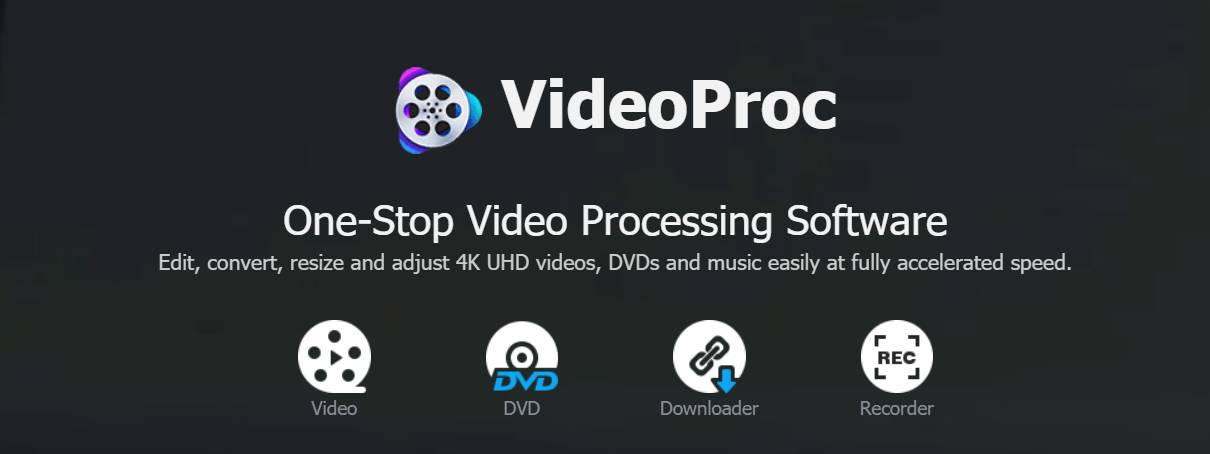
การบีบอัดวิดีโอ
เพื่อบีบอัดวิดีโอบน HEVC / H265 standard คลิกปุ่มวิดีโอที่ด้านบนและเพิ่มวิดีโอที่คุณต้องการบีบอัด หากคุณมีวิดีโอหลายรายการที่ต้องบีบอัดให้ย้ายทั้งหมดไปยังโฟลเดอร์เดียวกันแล้วเพิ่มโฟลเดอร์จากปุ่มโฟลเดอร์วิดีโอที่ด้านบน
ที่ด้านล่างคุณจะเห็นแท็บต่าง ๆ ที่ให้คุณเลือกรูปแบบการบีบอัด ไปที่แท็บวิดีโอแล้วเลื่อนดูรูปแบบที่แสดงจนกว่าคุณจะพบรูปแบบ H.265 หรือ HEVC
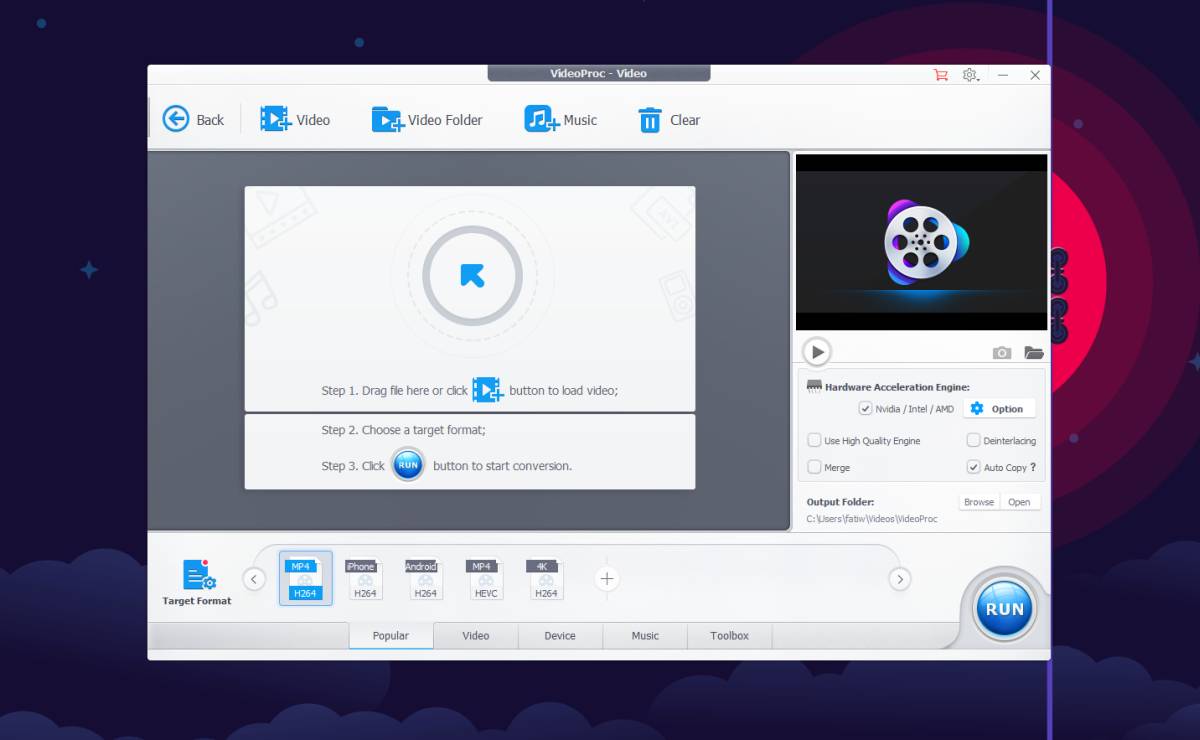
เมื่อคุณเลือกรูปแบบแล้วให้คลิกปุ่มเรียกใช้ที่ด้านล่างขวาเพื่อแปลงวิดีโอ
ตัดแต่งวิดีโอ
หากคุณต้องการตัดแต่งวิดีโอก่อนที่จะบีบอัดเพิ่มให้ VideoProc และเมื่อเพิ่มคลิกปุ่มตัดหรือครอบตัดใต้
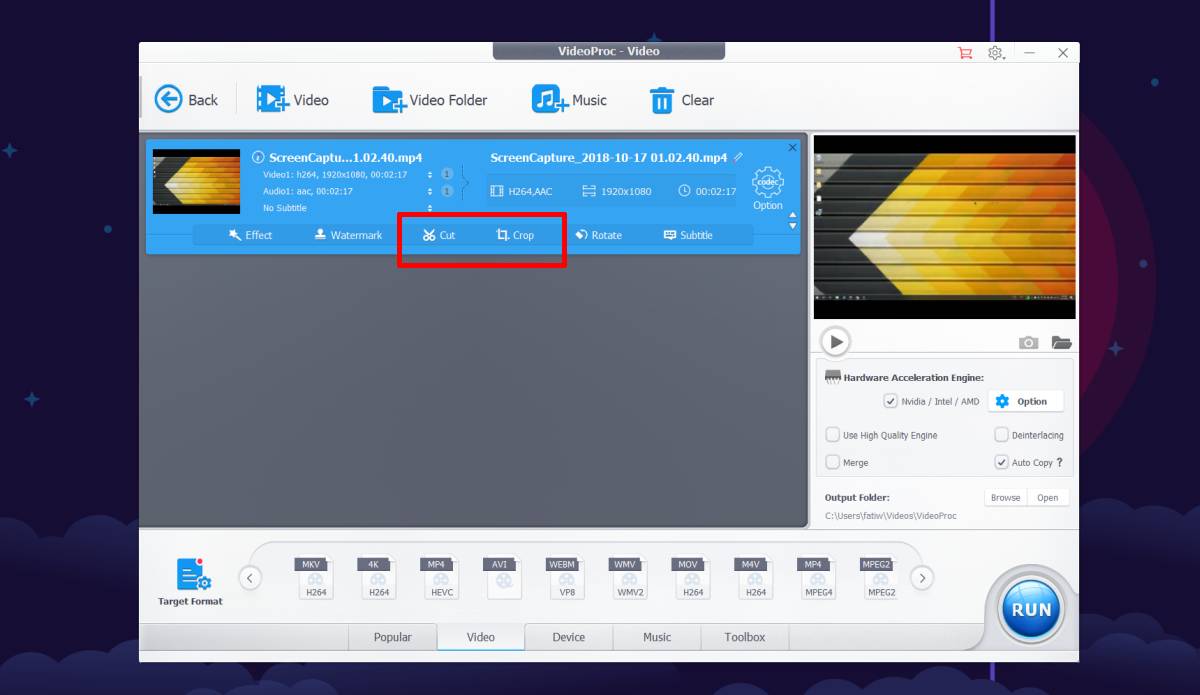
หน้าต่างใหม่จะเปิดขึ้นเพื่อให้คุณสามารถตัดวิดีโอลงไปยังส่วนเฉพาะและครอบตัดบางส่วนของหน้าจอ คุณจะสังเกตเห็นว่าหน้าต่างเดียวกันนี้ให้คุณเพิ่มเอฟเฟกต์ลงในวิดีโอและใส่ลายน้ำ เมื่อคุณลดความยาวของวิดีโอแล้วคุณสามารถกลับไปที่อินเทอร์เฟซการบีบอัดวิดีโอหลักและใช้มาตรฐานการบีบอัด HEVC เพื่อบีบอัดและบันทึก
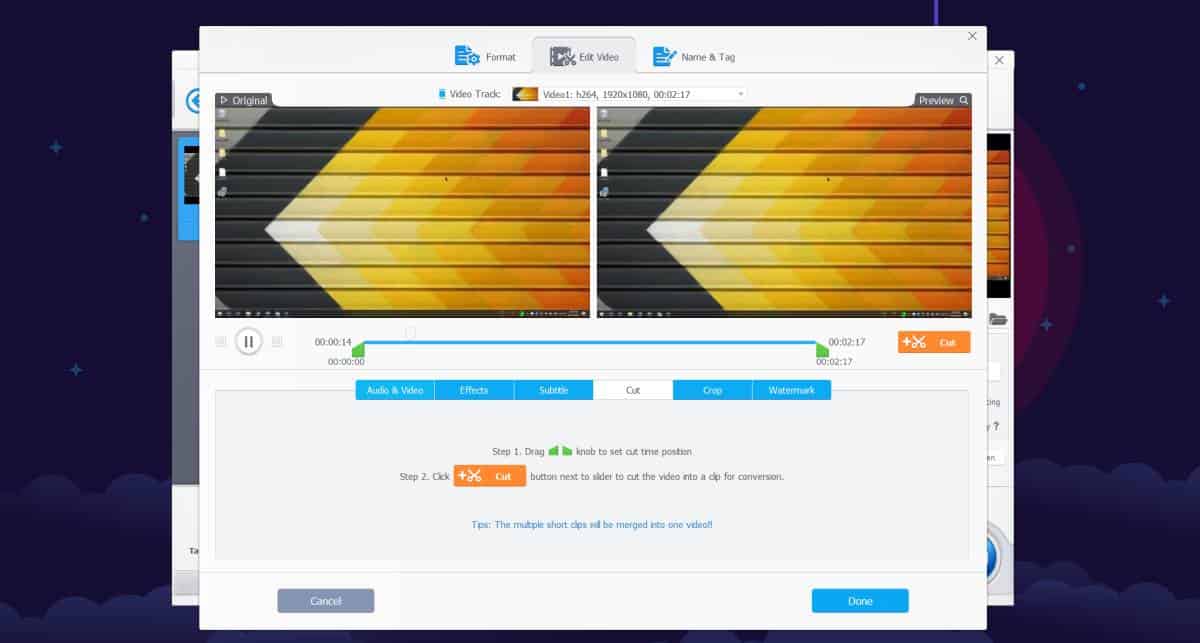
อัตราบิตเสียง
หากต้องการลบเสียงหรือลดอัตราบิตเสียงสำหรับวิดีโอที่เลือกให้คลิกปุ่มฟันเฟืองขนาดใหญ่ถัดจากวิดีโอ วิธีนี้จะเปิดหน้าต่างใหม่ที่ช่วยให้คุณปรับแต่งด้านเทคนิคต่างๆของวิดีโอ ที่ด้านล่างสุดจะมีส่วนเฉพาะสำหรับเสียงที่มาพร้อมกับวิดีโอ
ที่ด้านล่างขวาจะมีรายการแบบหล่นลงที่ให้คุณเปลี่ยนอัตราบิตของเสียง
หากคุณต้องการลบเสียงออกจากวิดีโอคุณไม่จำเป็นต้องโต้ตอบกับหน้าต่างนี้ ให้กลับไปที่อินเทอร์เฟซการแก้ไขวิดีโอหลักแล้วคลิกปุ่มลูกศรเล็ก ๆ ถัดจากเสียงที่ตรวจพบสำหรับวิดีโอ ยกเลิกการเลือกสตรีมเสียงและวิดีโอของคุณจะไม่มีเสียงใด ๆ อีกต่อไป
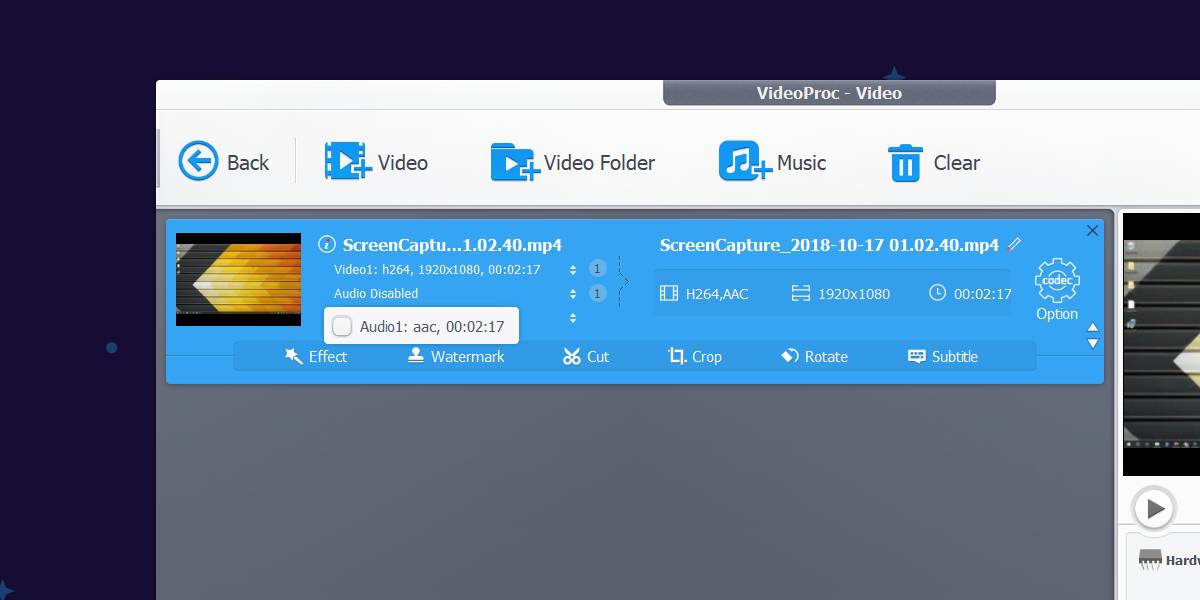
อัตราเฟรม
เพื่อลดอัตราเฟรมของวิดีโอ 4K ในVideoProc เพิ่มวิดีโอลงในแอพแล้วคลิกปุ่มล้อเฟืองขนาดใหญ่ ในหน้าต่างที่เปิดขึ้นจะมีส่วนตัวเลือกตัวแปลงสัญญาณวิดีโอ ภายใต้ส่วนนี้คุณสามารถเลือกตัวแปลงสัญญาณวิดีโอ ภายใต้ตัวเลือก Video Codec คุณจะเห็นเมนูดรอปดาวน์ Frame Rate (FPS) เปิดและเลือกอัตราเฟรมที่คุณต้องการให้วิดีโอของคุณมี ใช้ความระมัดระวังที่นี่ คุณสามารถลงไป 60 แต่สิ่งที่ต่ำกว่านั้นจะเห็นได้ชัด
บันทึกวิดีโอ 4K & หน้าจอ
คุณสมบัติข้างต้นจัดการเฉพาะกับการลดอย่างไรก็ตามขนาดไฟล์ของไฟล์ 4K ขนาดใหญ่หากคุณกำลังมองหาเครื่องมือที่สามารถบันทึกวิดีโอ 4K ผ่านเว็บแคมของคุณหรือบันทึกหน้าจอ 4K หน้าจอ VideoProc ได้ครอบคลุม คุณลักษณะนี้ต้องการให้คุณมีฮาร์ดแวร์ที่เหมาะสม หากเว็บแคมของคุณไม่สามารถบันทึกเป็น 4K แอพจะไม่เพิ่มความสามารถให้กับฮาร์ดแวร์ของคุณ ในทำนองเดียวกันหาก GPU ของคุณไม่รองรับ 4K และคุณไม่มีจอภาพ 4K ก็จะไม่สามารถบันทึกหน้าจอแบบ 4K ได้
หากต้องการบันทึกภาพหน้าจอหรือวิดีโอให้กลับไปที่หน้าจอหลักของแอปแล้วคลิกตัวเลือกบันทึก เลือกจากปุ่มด้านบนสิ่งที่คุณต้องการบันทึก; หน้าจอเว็บแคมของคุณทั้งหน้าจอที่มีฟีด PiP จากเว็บแคมของคุณหรือทั้งหน้าจอและเว็บแคม แต่แยกจากกัน คุณสามารถบันทึกเสียงจากไมค์หรือจากลำโพงของระบบ คุณยังสามารถเลือกที่จะเงียบเสียงและครอบตัดพื้นที่การบันทึกเพื่อรวมเฉพาะส่วนของหน้าจอของคุณ
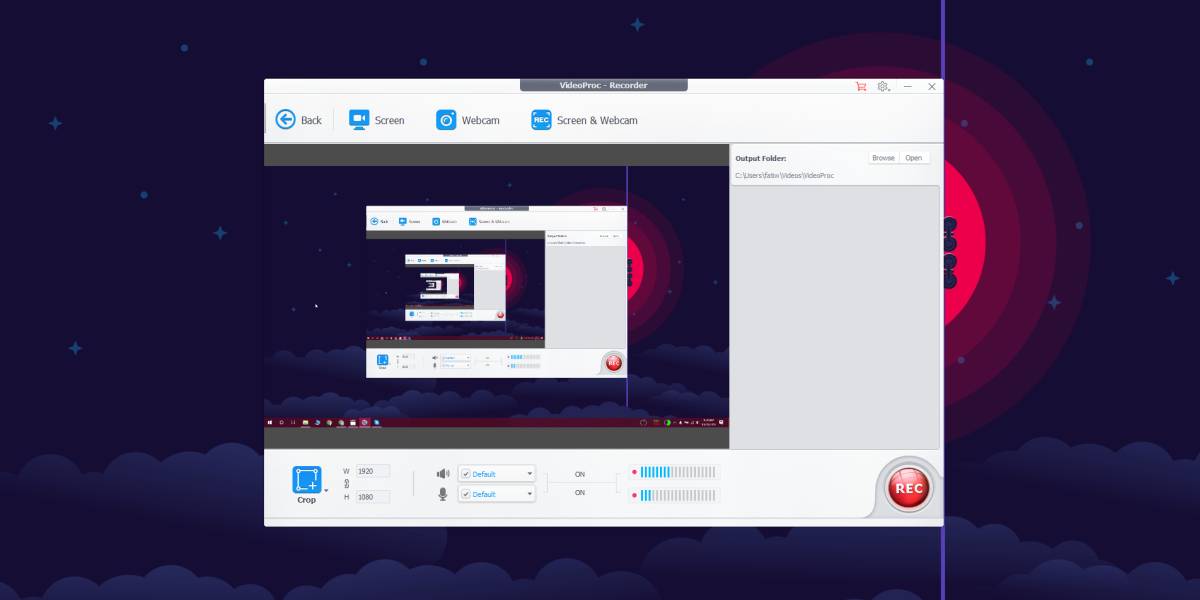
คุณสมบัติอื่น ๆ
VideoProc สามารถเขียนดีวีดีและดาวน์โหลดวิดีโอออนไลน์จากเว็บไซต์โซเชียลมีเดียต่างๆ มีปุ่มเฉพาะสำหรับมันบนหน้าจอหลักของแอป
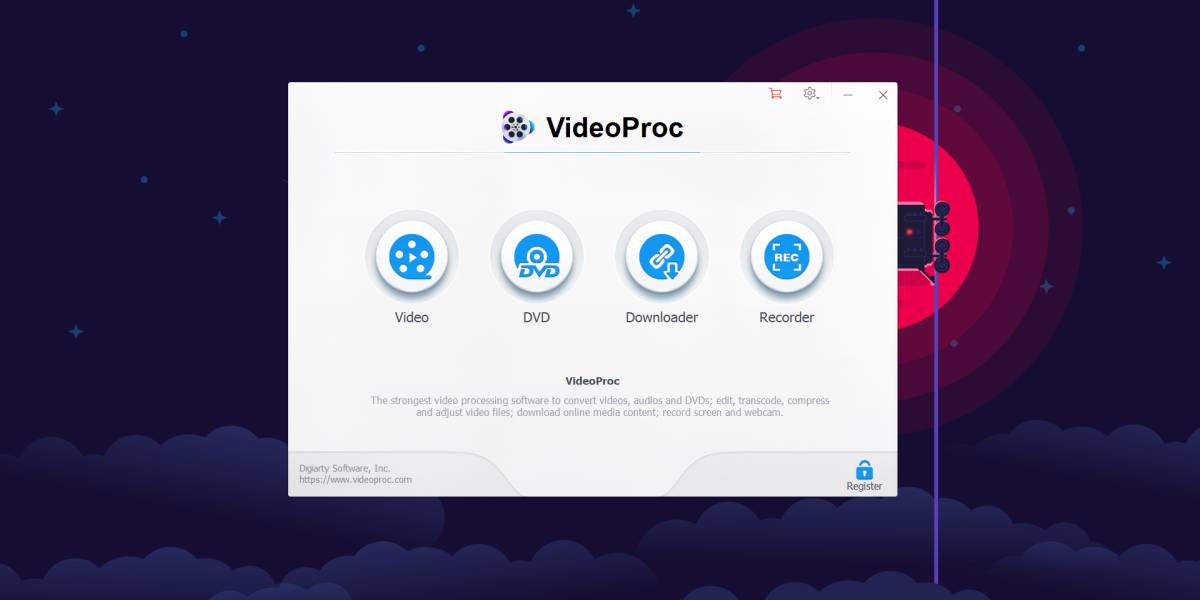
นอกจากนี้ยังสามารถให้ภาพรวมของฮาร์ดแวร์ในระบบของคุณและคุณสมบัติของแอพที่คุณจะสามารถใช้กับฮาร์ดแวร์ที่กำหนด
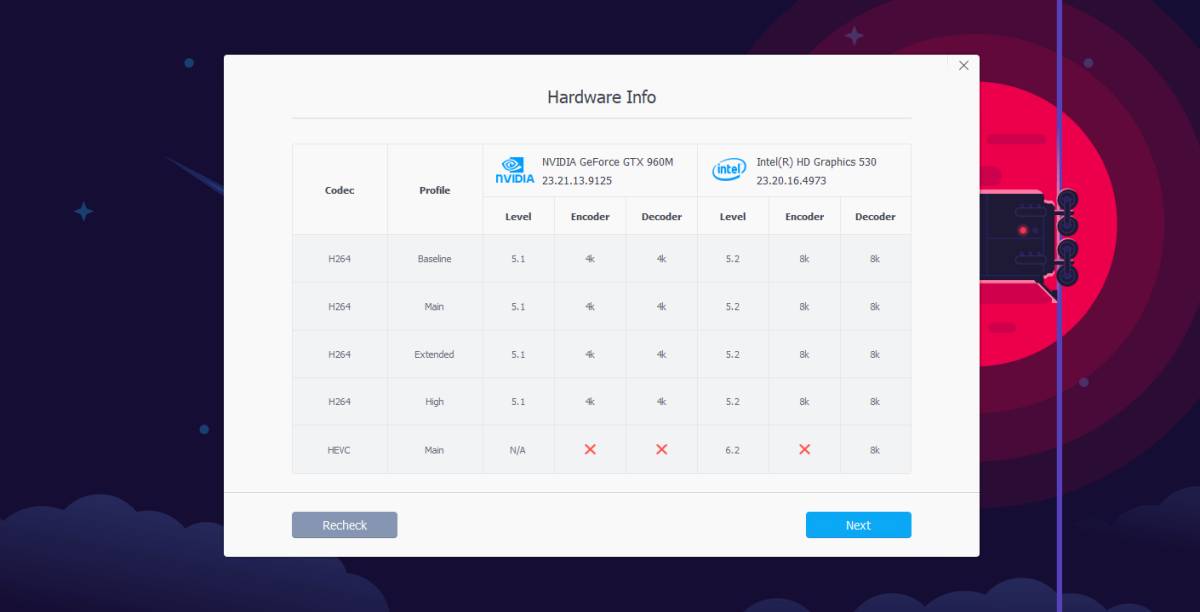
ข้อ จำกัด
VideoProc ทำได้ค่อนข้างดี แต่เป็น screencastingคุณลักษณะถูก จำกัด เนื่องจากไม่รองรับจอภาพหลายจอ มันสามารถบันทึกหน้าจอหลักของคุณเท่านั้น คุณสามารถแก้ไขข้อ จำกัด นี้ได้โดยการตั้งค่าหน้าจอที่คุณต้องการบันทึกเป็นจอมอนิเตอร์หลักของคุณและใช้ VideoProc เพื่อบันทึก นอกจากนั้นยังรองรับตัวแปลงสัญญาณเสียงและวิดีโอจำนวนมากและไม่มีอุปกรณ์ที่ไม่สามารถแปลงวิดีโอได้
ราคา
VideoProc มีเวอร์ชั่นฟรีที่ให้คุณได้บีบอัดวิดีโอที่มีความยาวไม่เกิน 5 นาที คุณสามารถซื้อใบอนุญาตตลอดชีพในราคา $ 42.95 หากคุณต้องการแก้ไขและบีบอัดไฟล์วิดีโอ 4K ขนาดใหญ่บ่อยครั้งคุณจะพบว่าราคาแท็กนี้คุ้มค่า ทางเลือกคือใช้แอปฟรีที่ไม่เป็นมิตรกับผู้ใช้ในแง่ของอินเทอร์เฟซ การเรียนรู้ที่จะใช้มันใช้เวลานานในขณะที่ VideoProc นำเสนอคุณสมบัติการตัดต่อวิดีโอระดับมืออาชีพที่ง่ายสำหรับผู้เริ่มต้นใช้งาน
วิธีที่จะเป็นอิสระ VPN สำหรับ 30 วัน
ถ้าคุณต้องการ VPN อยู่ในการแข่งขันเพื่อความรัตอนที่เดินทางสำหรับตัวอย่างเช่นคุณสามารถไปด้านบนได้อันดับ VPN ฟรีๆ ExpressVPN วมถึง 30 วันเงิน-กลับไปรับรองว่า. คุณจะต้องจ่ายสำหรับสมัครสมาชิกมันเป็นความจริงแต่มันจะอนุญาตให้ เต็มไปด้วเข้าใช้งานสำหรับ 30 วันแล้วคุณยกเลิกสำหรับทั้งคืนเงิน. พวกเขาไม่มีคำถามถามคำขอยกเลิกข้อกำหนดชีวิตเพื่อนชื่อของมัน.







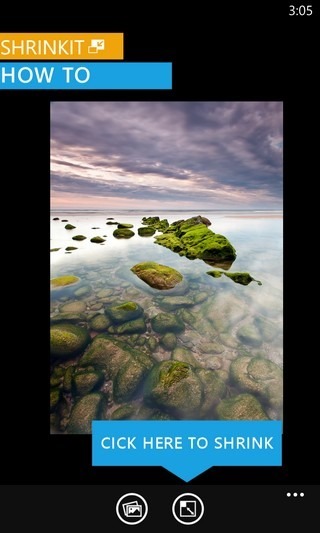


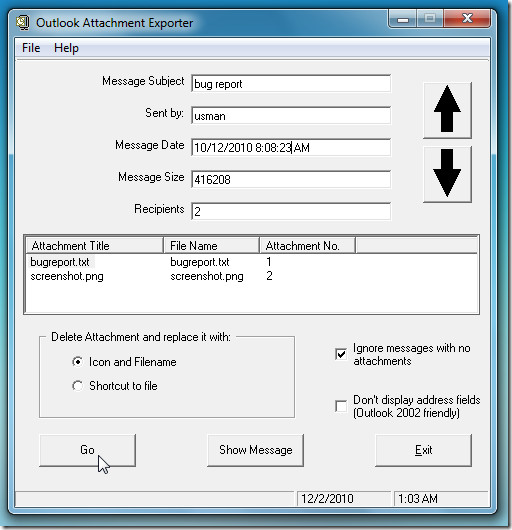



ความคิดเห็น